รายการการตั้งค่าสำหรับการทำสำเนา
หน้าจอดังต่อไปนี้จะแสดงขึ้นโดยการแตะ ตั้งค่า(Settings) บนหน้าจอสแตนด์บายสำหรับการทำสำเนา
เลื่อนเพื่อแสดงรายการการตั้งค่า แล้วแตะที่รายการการตั้งค่าเพื่อแสดงการตั้งค่า แตะเพื่อระบุการตั้งค่า
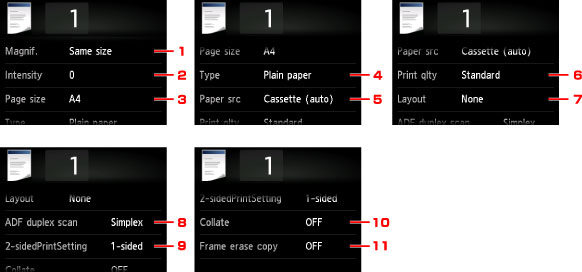
 หมายเหตุ
หมายเหตุ
-
การตั้งค่าบางส่วนอาจไม่สามารถระบุได้รวมกันกับการตั้งค่าของรายการการตั้งค่าอื่น ๆ หรือเมนูทำสำเนา หากการตั้งค่าไม่สามารถกำหนดได้ในการรวมกันถูกเลือกไว้
 และ ละเอียดผิด(Error details) จะแสดงบนหน้าจอสัมผัส ในกรณีนี้ แตะ
และ ละเอียดผิด(Error details) จะแสดงบนหน้าจอสัมผัส ในกรณีนี้ แตะ  ทางซ้ายบนหน้าจอสัมผัสเพื่อยืนยันข้อความ จากนั้นเปลี่ยนแปลงการตั้งค่า
ทางซ้ายบนหน้าจอสัมผัสเพื่อยืนยันข้อความ จากนั้นเปลี่ยนแปลงการตั้งค่า -
การตั้งค่าขนาดหน้า ชนิดสื่อสิ่งพิมพ์ ฯลฯ จะถูกเก็บรักษาไว้ แม้กระทั่งหลังจากปิดเครื่อง
-
เมื่อการทำสำเนาเริ่มในเมนูทำสำเนาที่ไม่สามารถใช้ได้ด้วยการตั้งค่าที่ระบุไว้ ฟังก์ชันที่ระบุใช้ไม่ได้ด้วยการตั้งค่าปัจจุบัน(The specified function is not available with current settings.) แสดงขึ้นบนหน้าจอสัมผัส เปลี่ยนแปลงการตั้งค่า ปฏิบัติตามคำแนะนำบนหน้าจอ
-
ขยาย(Magnif.) (อัตราส่วน)
กำหนดวิธีการย่อ/ขยาย
-
เข้ม(Intensity)
กำหนดความเข้ม
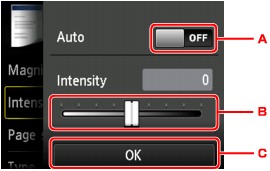
-
แตะเพื่อเปิด/ปิดใช้งานการปรับความเข้มโดยอัตโนมัติ
เมื่อ เปิด(ON) ถูกเลือกไว้ ความเข้มจะถูกปรับโดยอัตโนมัติตามต้นฉบับที่ป้อนไว้บนกระจกแท่นวาง
-
ลากเพื่อระบุความเข้ม
-
แตะเพื่อยืนยันการตั้งค่าความเข้ม
 หมายเหตุ
หมายเหตุ-
เมื่อเลือก เอง(Auto) วางต้นฉบับลงบนกระจกแท่นวาง
-
-
ขนาด(Page size)
เลือกขนาดหน้าของกระดาษที่ป้อน
-
ชนิด(Type) (ชนิดสื่อสิ่งพิมพ์)
เลือกชนิดสื่อสิ่งพิมพ์ของกระดาษที่ป้อน
-
ก.ดาษ(Paper src) (แหล่งจ่ายกระดาษ)
เลือกกลักกระดาษเพื่อป้อนกระดาษ
เลือก กลัก (เอง)(Cassette (auto)) เพื่อให้ เครื่อง ป้อนกระดาษจาก กลักกระดาษ 2 เมื่อ กลักกระดาษ 1 ไม่มีกระดาษภายใต้เงื่อนไข
-
กระดาษธรรมดาขนาด A4 Letter หรือ Legal ป้อนได้ทั้งใน กลักกระดาษ 1 และ กลักกระดาษ 2
-
ใช่(Yes) เลือกเพื่อสลับป้อนเอง(Auto feed switch) ในการตั้งค่ากลักกระดาษ(Cassette settings)
-
-
สภาพ(Print qlty) (คุณภาพการพิมพ์)
ปรับคุณภาพการพิมพ์ตามต้นฉบับ
 ข้อสำคัญ
ข้อสำคัญ-
หากคุณใช้ มาตราฐาน(Standard) โดยตั้งค่า ชนิด(Type) ไว้ที่ ธรรมดา(Plain paper) และคุณภาพที่ได้ไม่ดีเท่าที่ควร ให้เลือก สูง(High) สำหรับ สภาพ(Print qlty) จากนั้นลองทำสำเนาอีกครั้ง
-
เลือก สูง(High) สำหรับ สภาพ(Print qlty) เพื่อทำสำเนาเป็นเฉดสีเทา เฉดสีเทาจะแสดงภาพเป็นสีเทาในโทนต่าง ๆ แทนที่จะเป็นดำหรือขาว
-
-
แบบ(Layout)
เลือกเค้าโครง
-
สแกน ADF(ADF duplex scan)
เลือกว่าจะแสดงการสแกนทั้งสองหน้าจาก ADF
-
พิมพ์ 2-ด้าน(2-sidedPrintSetting)
เลือกว่าจะแสดงการทำสำเนาแบบสองหน้า
-
เรียงชุด(Collate)
เลือกว่าจะเรียงลำดับงานพิมพ์เมื่อถ่ายสำเนาหลายชุดสำหรับต้นฉบับที่มีหลายหน้าหรือไม่
-
สำเนาลบเฟรม(Frame erase copy)
เมื่อทำสำเนาต้นฉบับที่หนาเช่น หนังสือ คุณสามารถทำสำเนาโดยไม่ให้มีขอบสีดำรอบ รูปภาพและไม่มีเงาของเส้นเย็บเล่ม


